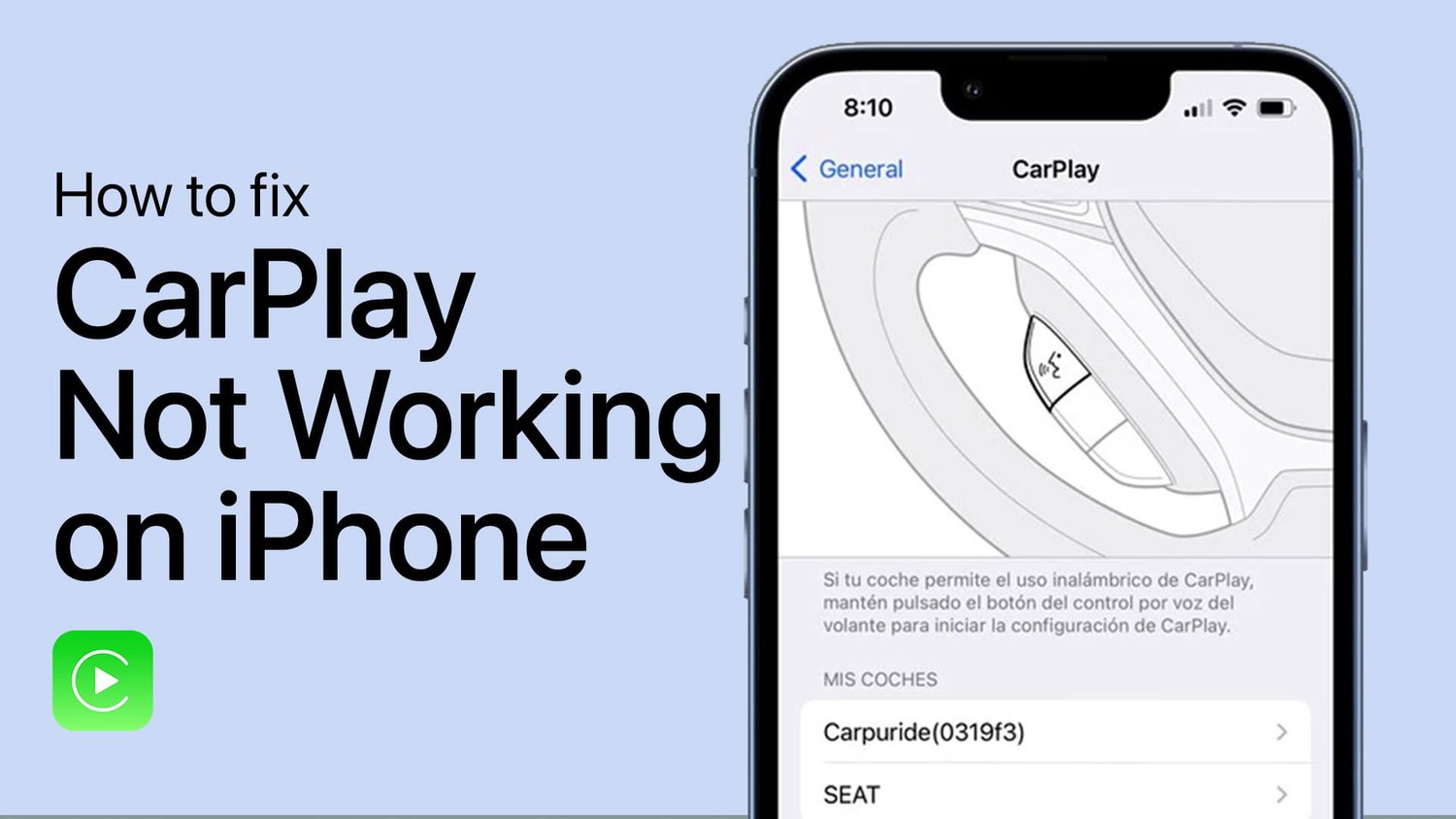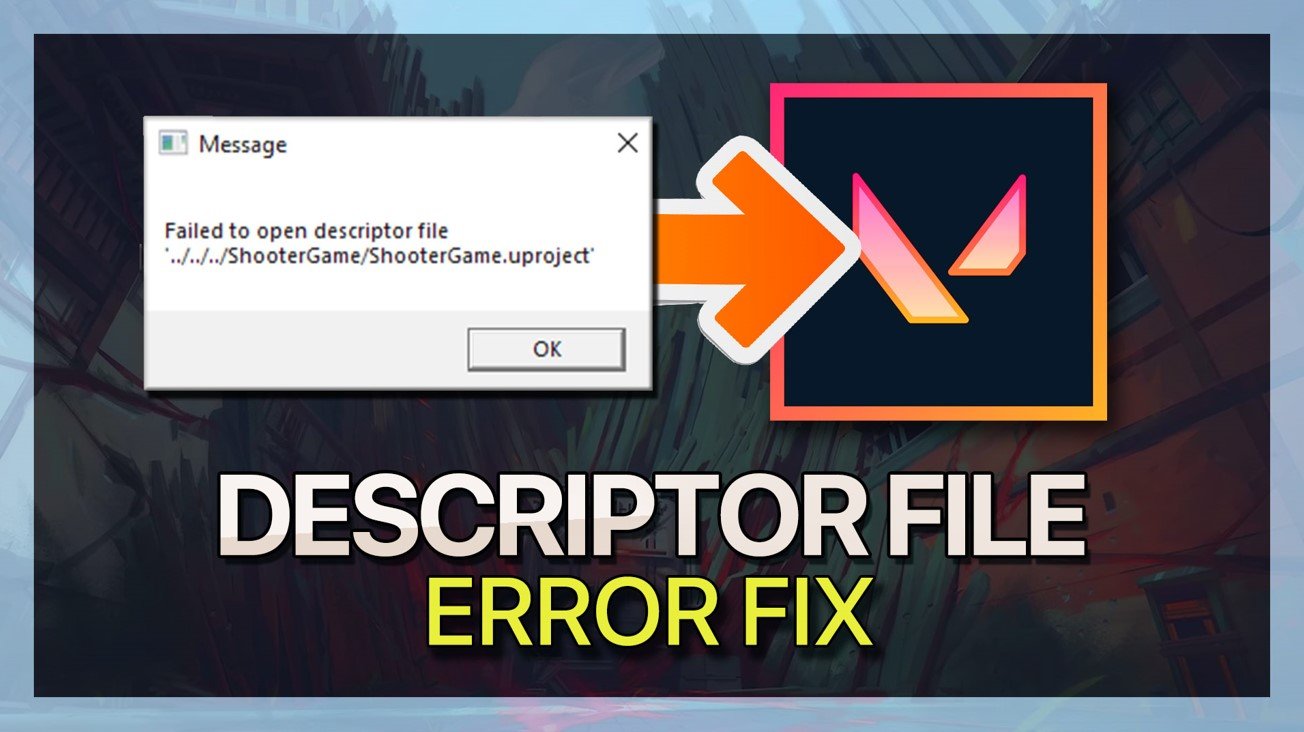不和谐是游戏玩家,专业人士和社区的流行沟通平台。它提供了各种功能来增强用户体验,例如自定义命令。在Discord上的自定义命令可以使您的服务器更具吸引力和交互性,从而使用户可以轻松执行特定的操作。在本文中,我们将向您展示如何在Discord上进行自定义命令。我们将介绍您所需的一切,从基础到高级技术。到本文结尾,您将对如何在Discord上创建自定义命令并将您的服务器提升到一个新级别有一个清晰的了解。
使用Dyno Bot进行自定义服务器命令
要使用自定义命令,我们建议使用Dyno Discord机器人。导航到Dyno Bot官方网站,并确保您使用Discord帐户登录。如果您是Discord服务器管理员,则可以将Dyno Bot添加到服务器中。
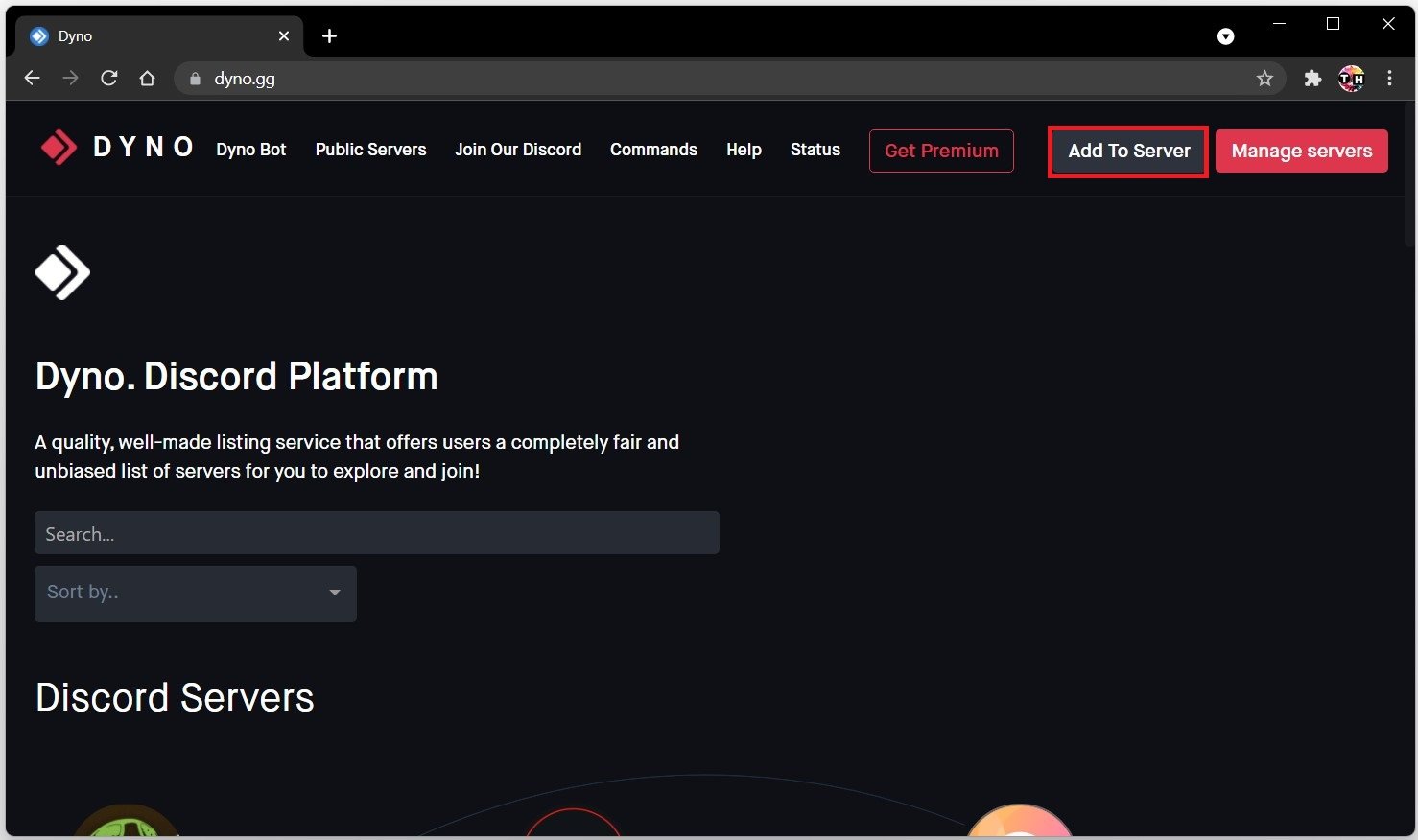
Dyno Bot网站>添加到服务器
在Dyno网站上,使用您的Discord帐户登录。那你应该授权在您的服务器上进行更改的机器人。
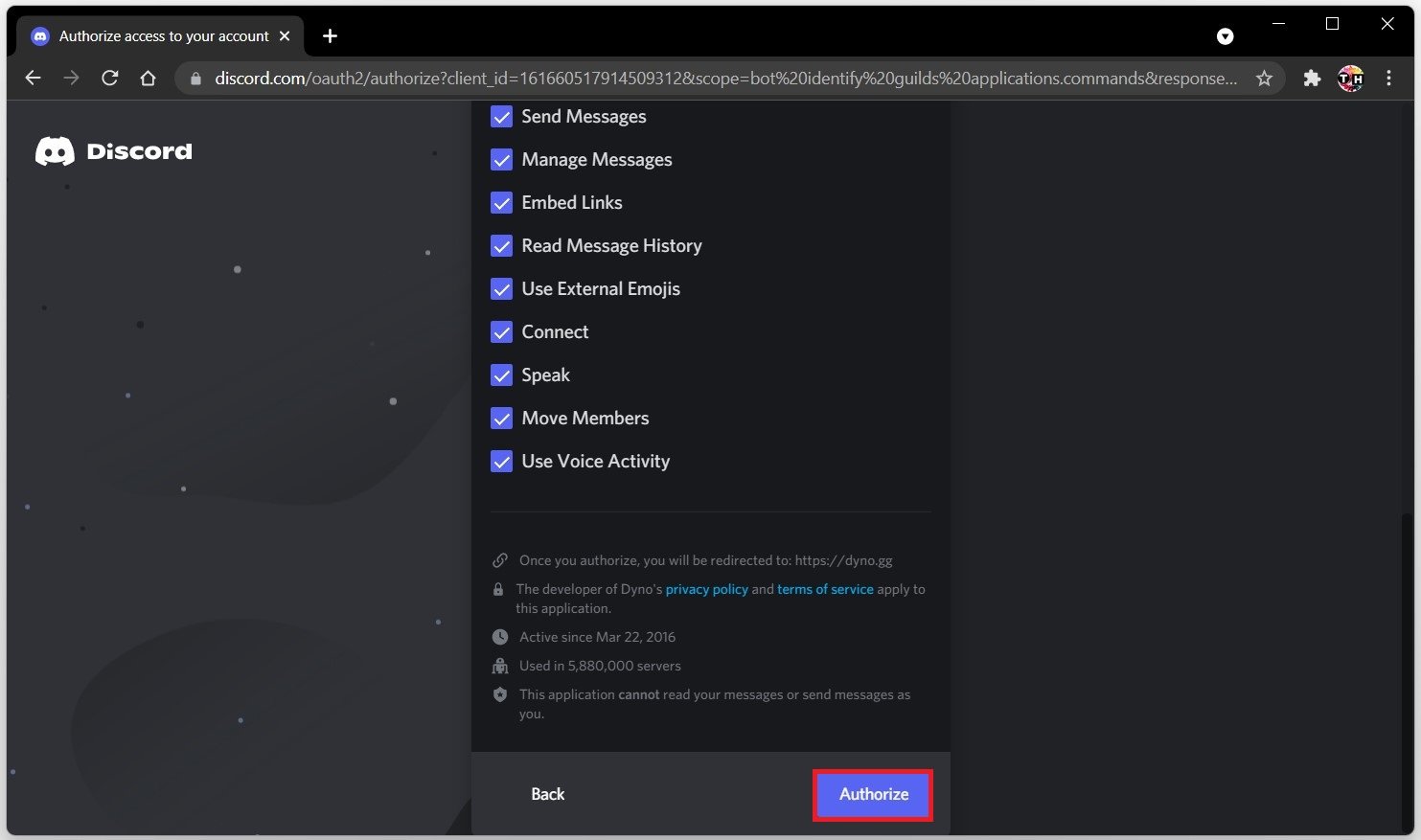
授权Dyno Bot访问您的Discord服务器
设置Dyno Bot和自定义命令
确保机器人具有适当的管理服务器的权限。为此,请导航到您的Discord服务器。显示成员列表,并且在选择Dyno Bot时,您可以添加一个新角色,在这种情况下,可以添加机器人角色,该角色具有足够的权限可以正常工作。
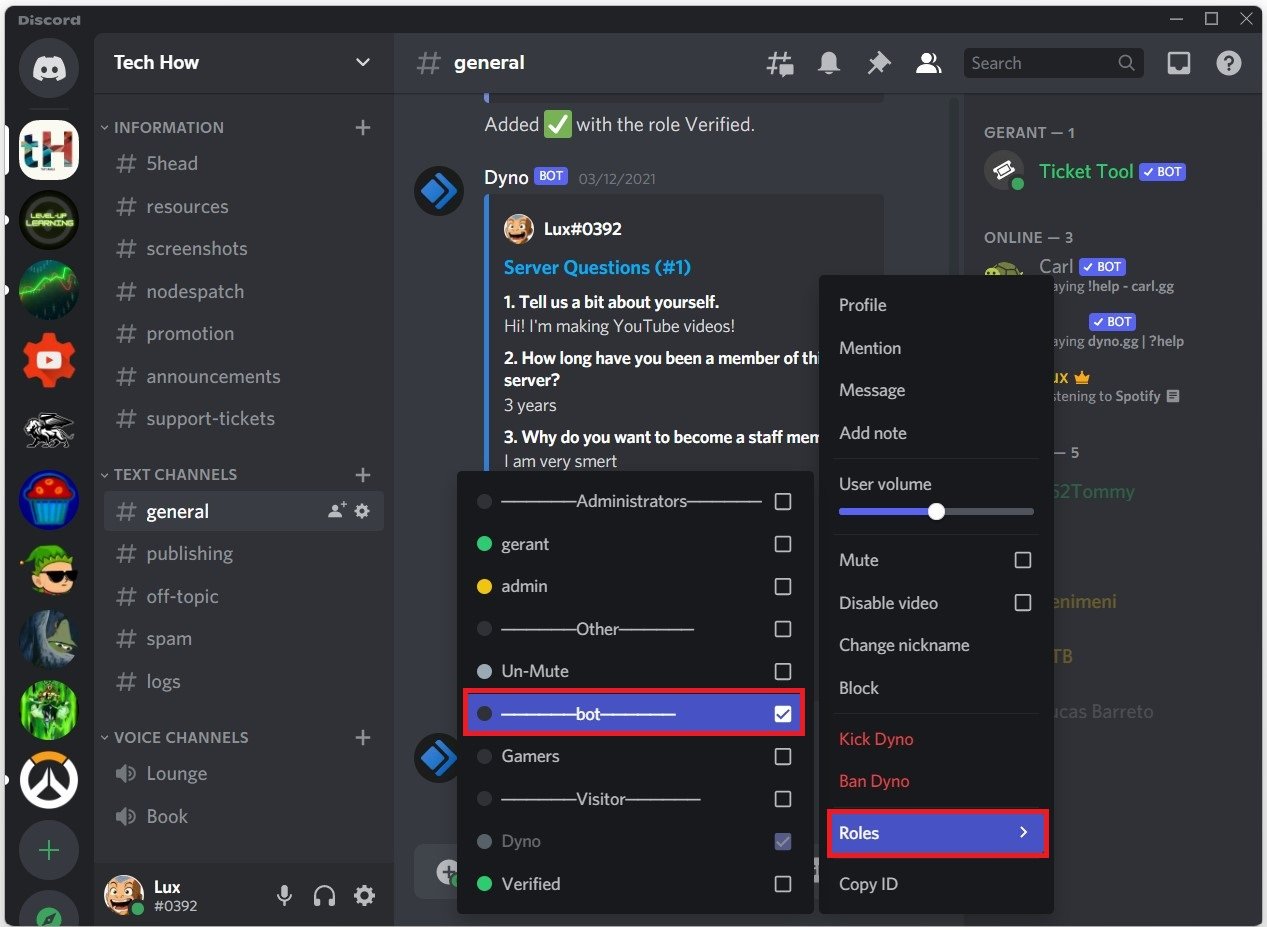
Discord Server> Dyno Bot>角色> bot
接下来,导航回到Dyno网站并选择管理服务器。然后,您将看到您加入的服务器列表,只需选择要管理的服务器以及拥有管理权限的列表即可。
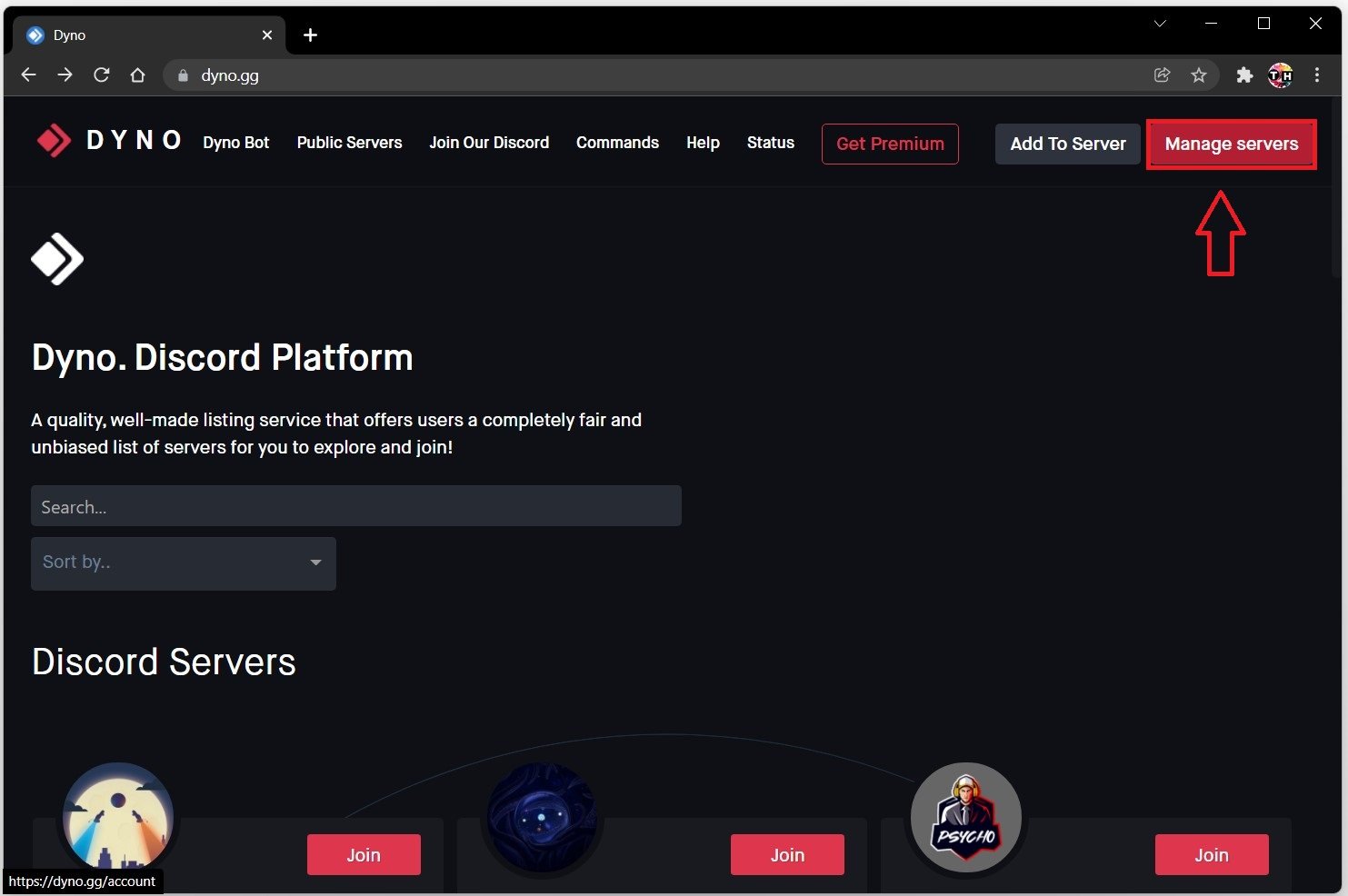
Dyno网站>管理服务器
Dyno Bot模块
在下面模块,启用自定义命令模块并导航到自定义命令设置。选择添加命令。

Dyno模块>自定义命令>添加命令
如何创建自定义命令
在窗口上,将命令快捷方式用作名称。在此示例中,我们将使用名称“教程”。作为描述,请使用几个单词来帮助您记住要创建的命令。在命令对话框中,为您的自定义命令使用命令,响应和参数。
这dyno自定义命令Wiki页面有很多资源,这将帮助您找出什么dyno必须提供,并为您提供一些命令的灵感。
对于本教程,我们将使用:
{require:admin}
你好{用户}!
{select1:苹果; oranges;梨}
{select2:狗;猫;马}
我最喜欢的水果是{Choice1},我最喜欢的动物是{Choice2}!
此命令将要求用户是服务器管理员。然后,它将向使用该命令的用户打招呼,然后使机器人在第一个列表中选择水果,而在第二个列表中选择一个动物。

自定义命令选项
编写命令后,打开您的自定义命令选项。选择要自动删除使用的命令;这不会删除机器人响应。您也可以选择通过直接消息发送答案或启用无声命令,这不会触发机器人响应。

命令许可
在下面权限,设置允许和忽略了角色对于机器人,这意味着如果在命令中尚未在命令中尚未指定的情况下,将允许哪个角色使用自定义命令。下面的文本通道也是如此。这响应渠道是选定的文本通道,Dyno将显示机器人文本并嵌入。

高级选项
你的高级选项让你创建一个命令冷却之后,您可以再次使用命令。这删除之后命令将触发机器人以在几秒钟后自动删除命令响应。经过这些设置后,选择添加命令,这将保存您的更改,并将新的自定义命令添加到您的Discord服务器中。

命令响应
您可以转到Discord服务器。在不包括触发机器人的文本通道中,写下您的新命令。使用机器人前缀,这是我的情况下的问号,并使用命令。

在您的Discord服务器中使用自定义命令


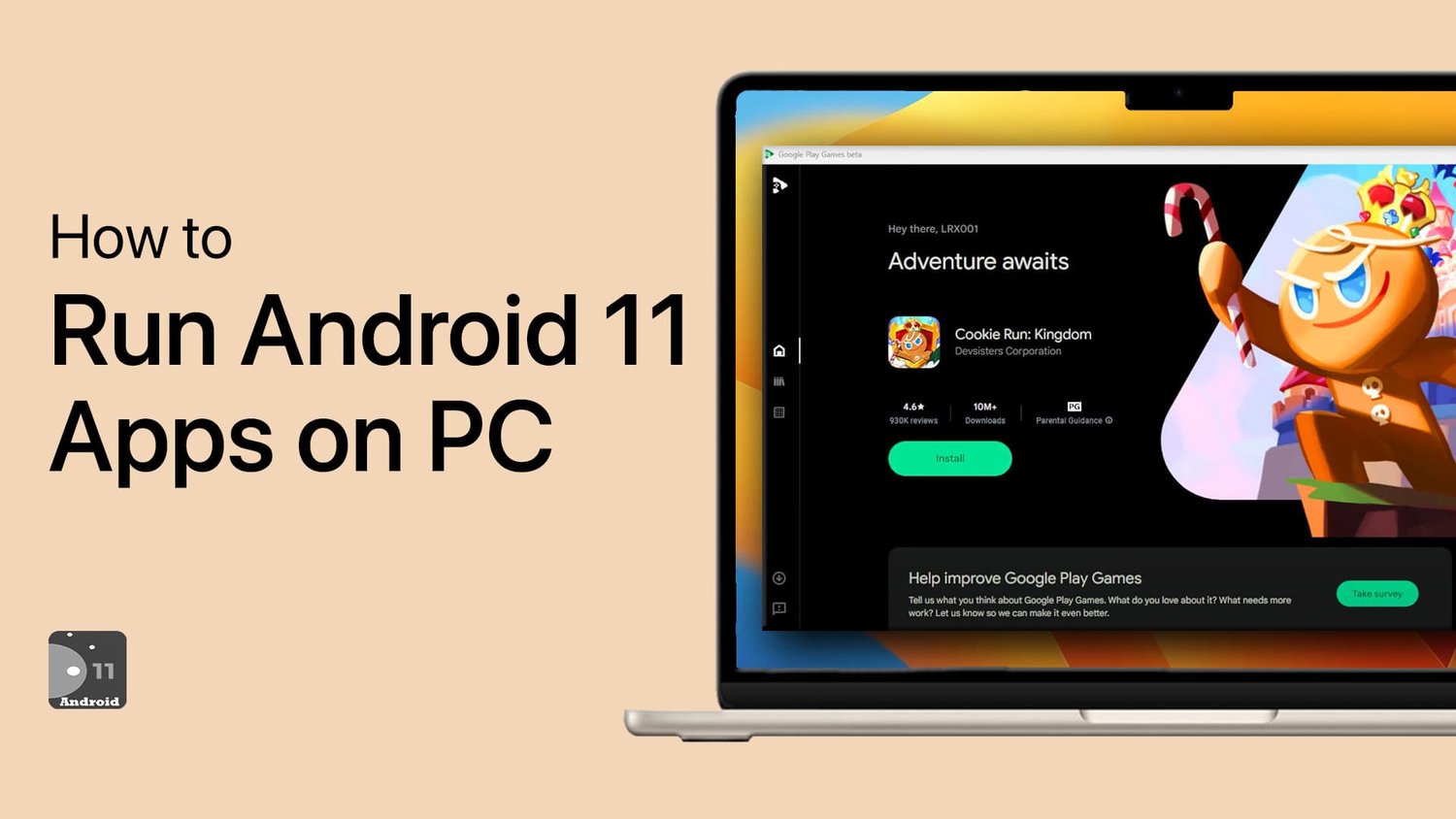
![checkm8 iCloud旁路:它对您有用吗? [评论]](https://pfrlju.com/tech/avilas/wp-content/uploads/cache/2025/04/checkm8-icloud-bypass.jpg)